Oglądanie treści z platformy Hulu na telewizorze Samsung Smart TV to fantastyczny sposób na dostęp do bogatej oferty oryginalnych produkcji i popularnych programów. Katalog Hulu jest pełen tysięcy seriali, filmów oraz ekskluzywnych tytułów. Jak już wspomniano, telewizory Samsung Smart TV idealnie nadają się do korzystania z Hulu. Jednakże, podczas próby uruchomienia streamingu, możesz napotkać sytuację, w której aplikacja Hulu nie działa poprawnie na Twoim telewizorze Samsung. Przyczyną tego problemu mogą być różne czynniki, takie jak niestabilne połączenie sieciowe lub inne kwestie związane z działaniem aplikacji Hulu lub samego telewizora Samsung. W tym poradniku omówimy potencjalne źródła problemu oraz sposoby jego rozwiązania. Przedstawimy również kroki, jak odinstalować i ponownie zainstalować aplikację Hulu na Twoim telewizorze Samsung.
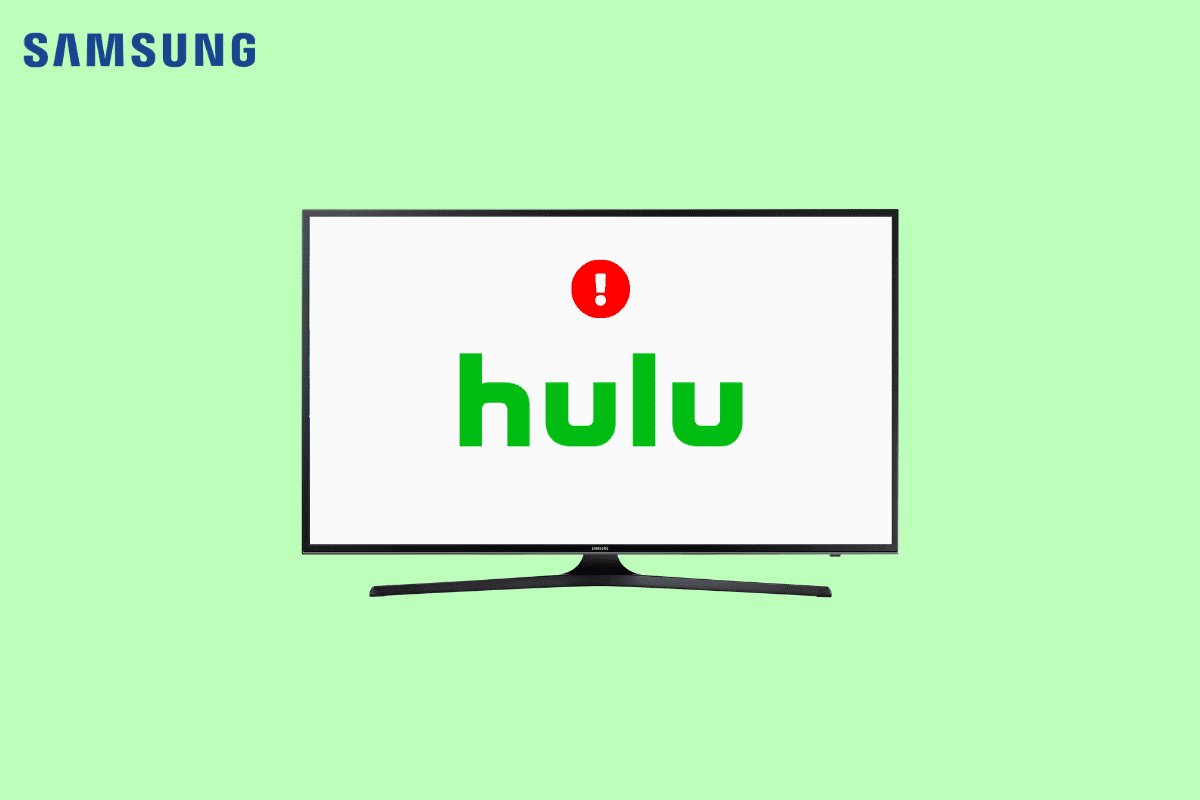
Rozwiązywanie problemów z działaniem Hulu na telewizorze Samsung
Istnieje wiele powodów, dla których Hulu może nie działać prawidłowo na Twoim telewizorze Samsung Smart TV. Poniżej przedstawiamy najczęstsze z nich:
- Potencjalne konflikty pomiędzy aplikacją Hulu a telewizorem, prowadzące do błędów w łączności.
- Słabe lub niestabilne połączenie internetowe.
- Niewłaściwe uruchomienie telewizora Samsung.
- Uszkodzone dane tymczasowe w pamięci podręcznej aplikacji Hulu, które mogą zakłócać jej działanie.
- Aktywna usługa VPN, która może być blokowana przez Hulu.
- Problemy z serwerami Hulu.
- Zakłócenia w działaniu platformy Samsung Smart Hub.
- Nieaktualna wersja aplikacji Hulu.
- Błędy w samej aplikacji Hulu lub jej nieprawidłowa instalacja.
- Inne, nieokreślone problemy z aplikacją Hulu lub telewizorem Samsung.
Zanim przejdziesz do odinstalowywania aplikacji Hulu, zapoznaj się z poniższymi metodami, które pomogą Ci uporać się z problemem braku dostępu do Hulu na Twoim telewizorze Samsung.
Metoda 1: Sprawdzenie kompatybilności telewizora Samsung z Hulu
Najnowsza wersja aplikacji Hulu jest przeznaczona dla telewizorów Samsung Smart TV wyprodukowanych po 2016 roku. Nowsze modele bazują na systemie operacyjnym Tizen, który jest w pełni kompatybilny z aplikacją Hulu, umożliwiając jej prawidłową instalację. Jeśli nie jesteś pewien roku produkcji i modelu Twojego telewizora, możesz to sprawdzić na oficjalnej stronie internetowej producenta. Warto wiedzieć, że modele wyprodukowane w latach 2013-2015 nadal mogą korzystać z klasycznej wersji aplikacji Hulu. Jeżeli posiadasz starszy telewizor Samsung, podczas streamingu z Hulu mogą wystąpić następujące ograniczenia:
- Możesz oglądać większość dostępnych treści, jednak w klasycznej wersji aplikacji brakuje niektórych opcji premium Hulu. Nie jest również wspierana usługa Hulu + Live TV.
- Poruszanie się po klasycznej aplikacji Hulu na telewizorze Samsung Smart TV może być utrudnione ze względu na przestarzały interfejs. Dodatkowo brakuje niektórych nowych funkcji, takich jak profile użytkowników czy sekcja „Moje rzeczy”.
Zatem, jeśli masz problemy z połączeniem z Hulu na swoim telewizorze Samsung, upewnij się, że jest on kompatybilny z najnowszą wersją aplikacji. Czytaj dalej, aby dowiedzieć się, jak zaktualizować aplikację Hulu na swoim telewizorze Samsung.
Metoda 2: Rozwiązywanie problemów z siecią
Jedną z głównych przyczyn niedziałania Hulu na telewizorze Samsung jest słabe połączenie internetowe. Jeśli Twoja sieć jest niestabilna, możesz mieć problemy z połączeniem i streamowaniem. Zamiast od razu dezinstalować aplikację Hulu, zacznij od naprawy problemów z siecią.
Krok I: Uruchom ponownie router Wi-Fi
Restart routera to jedna z pierwszych rzeczy, którą możesz zrobić, jeśli Hulu nie działa na telewizorze Samsung. Często błędy związane z połączeniem sieciowym i aplikacjami na telewizorach Smart TV są spowodowane nieprawidłowym działaniem routera. Upewnij się, że jest on prawidłowo podłączony.
1. Naciśnij i przytrzymaj przycisk zasilania na routerze.

2. Po wyłączeniu routera odłącz go od zasilania.
3. Odczekaj kilka minut, a następnie ponownie podłącz kabel i włącz router Wi-Fi.
Sprawdź, czy połączenie zostało przywrócone.
Krok II: Sprawdź połączenie internetowe
Jeśli problem z Hulu nie jest związany z routerem Wi-Fi, przyczyną może być dostawca usług internetowych. Skontaktuj się ze swoim dostawcą, aby upewnić się, że masz stabilne i wystarczająco szybkie połączenie internetowe. Upewnij się, że masz aktywny plan internetowy. Jeśli nadal masz problem z wolnym Internetem, poszukaj poradników, jak go przyspieszyć. Czytaj dalej, aby dowiedzieć się, jak odinstalować aplikację Hulu na telewizorze Samsung.
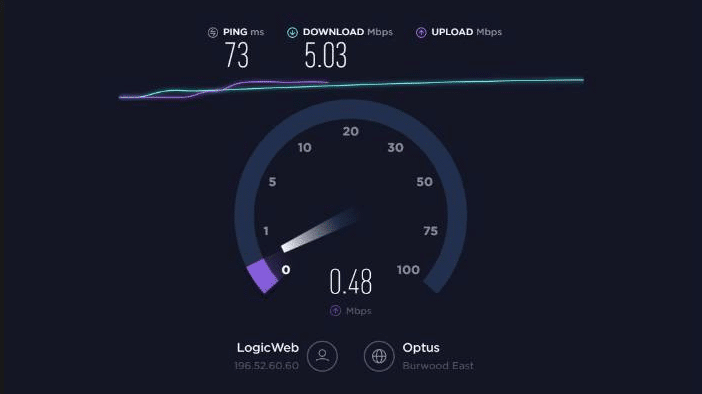
Metoda 3: Wyłączenie i ponowne uruchomienie telewizora Samsung
Czasami problemy z działaniem aplikacji Hulu mogą być spowodowane błędami oprogramowania telewizora Samsung. Podobnie jak w przypadku większości problemów z oprogramowaniem, jednym z pierwszych kroków jest ponowne uruchomienie urządzenia. Najprostszym sposobem na rozwiązanie problemu z Hulu, który nie działa na telewizorze Samsung, jest zresetowanie całego telewizora. Należy pamiętać, że naciśnięcie przycisku zasilania na pilocie nie wyłącza telewizora całkowicie, lecz przełącza go w tryb czuwania. Aby wymusić ponowne uruchomienie telewizora, możesz skorzystać z dwóch opisanych poniżej metod. W dalszej części tego poradnika dowiesz się również, jak zaktualizować aplikację Hulu na telewizorze Samsung.
Opcja I: Ponowne uruchomienie telewizora za pomocą pilota
Reset telewizora Samsung Smart TV za pomocą pilota jest łatwy. Wykonaj poniższe kroki:
1. Upewnij się, że telewizor jest włączony (nie w trybie gotowości).
2. Naciśnij i przytrzymaj przycisk zasilania na pilocie, aż telewizor się wyłączy i ponownie włączy.
Uwaga: Po naciśnięciu przycisku zasilania, telewizor Samsung wyłączy się, ale należy go trzymać wciśniętym aż do ponownego włączenia.
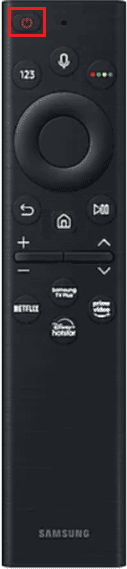
3. Następnie naciśnij przycisk Home na pilocie.

4. Na koniec znajdź i otwórz aplikację Hulu.
Opcja II: Ręczne ponowne uruchomienie telewizora
Innym sposobem na zresetowanie telewizora jest zrobienie tego ręcznie, bez użycia pilota.
1. Odłącz przewód zasilający telewizora od gniazdka elektrycznego lub listwy zasilającej.

2. Odczekaj kilka minut.
3. Ponownie podłącz telewizor do gniazdka i włącz go.
4. Teraz naciśnij przycisk Home.
5. Odszukaj i wybierz aplikację Hulu.
Metoda 4: Sprawdzenie stanu serwerów Hulu
Jednym z powodów problemów z aplikacją Hulu na telewizorze Samsung może być awaria serwerów Hulu. W takim przypadku niewiele możesz zrobić, ponieważ problem leży po stronie usług Hulu. Aby upewnić się, że problem nie dotyczy Twojego urządzenia, spróbuj uruchomić Hulu na innym sprzęcie. Jeśli aplikacja nie działa również na nim, problemem są serwery Hulu. Możesz też sprawdzić status serwerów na różnych stronach, takich jak DownDetector. Czytaj dalej, aby dowiedzieć się, jak zaktualizować aplikację Hulu na telewizorze Samsung.
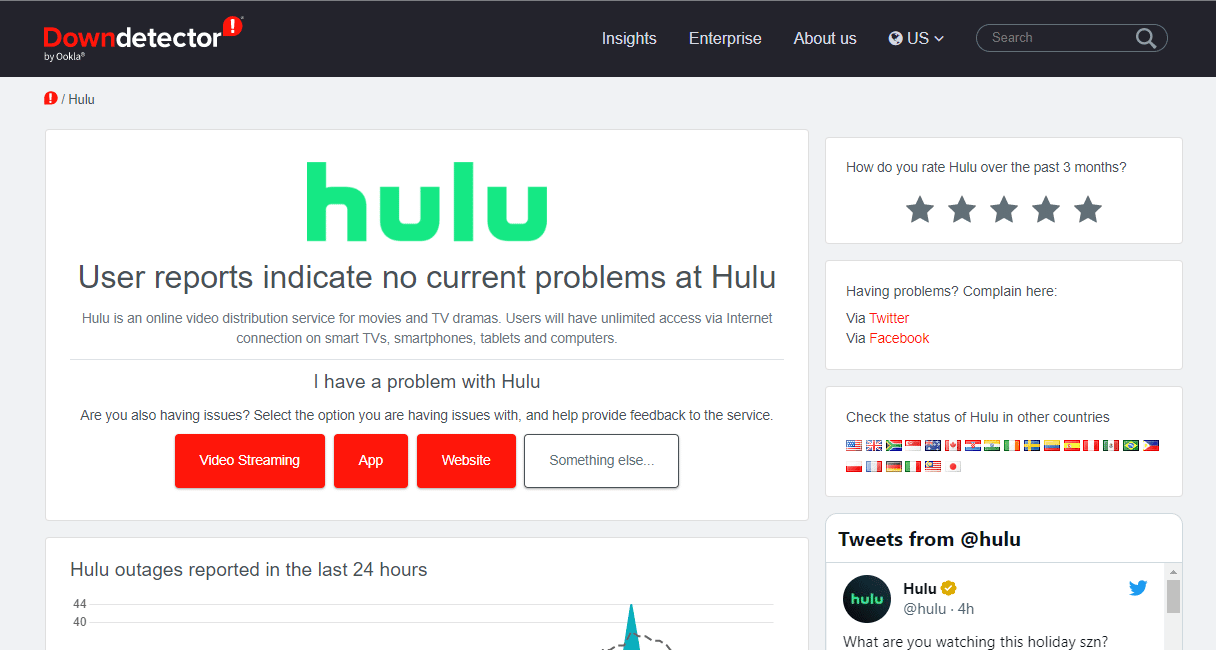
Metoda 5: Zresetowanie Smart Hub na telewizorze Samsung
Samsung Smart Hub to zaawansowany interfejs, który umożliwia łatwe poruszanie się po menu telewizora i wyszukiwanie ulubionych treści. Jeśli jednak Smart Hub nie działa poprawnie, możesz mieć problemy z telewizorem Samsung. Możesz je rozwiązać, resetując menu Smart Hub. Sposób resetowania może się różnić w zależności od roku produkcji telewizora Samsung.
Opcja I: Dla telewizorów Samsung wyprodukowanych w 2018 roku lub wcześniej
Wykonaj poniższe kroki, aby zresetować Smart Hub w telewizorach wyprodukowanych w 2018 roku lub wcześniej:
1. W ustawieniach telewizora Samsung wybierz opcję Wsparcie.

2. Wybierz opcję Autodiagnostyka.
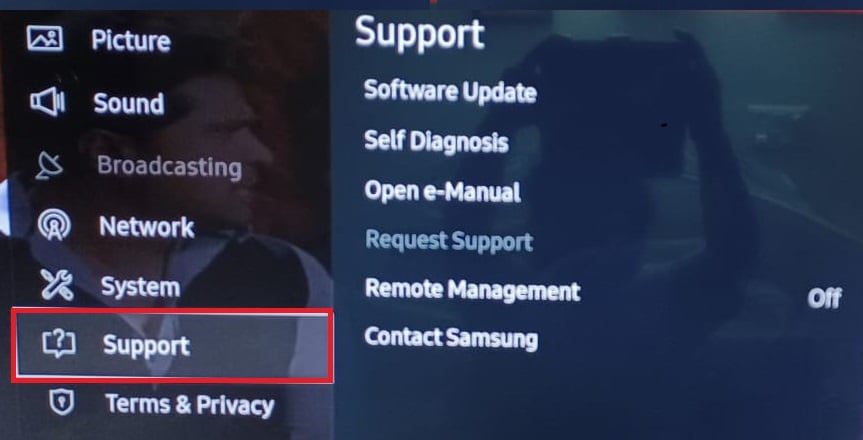
3. Na koniec wybierz Reset Smart Hub.
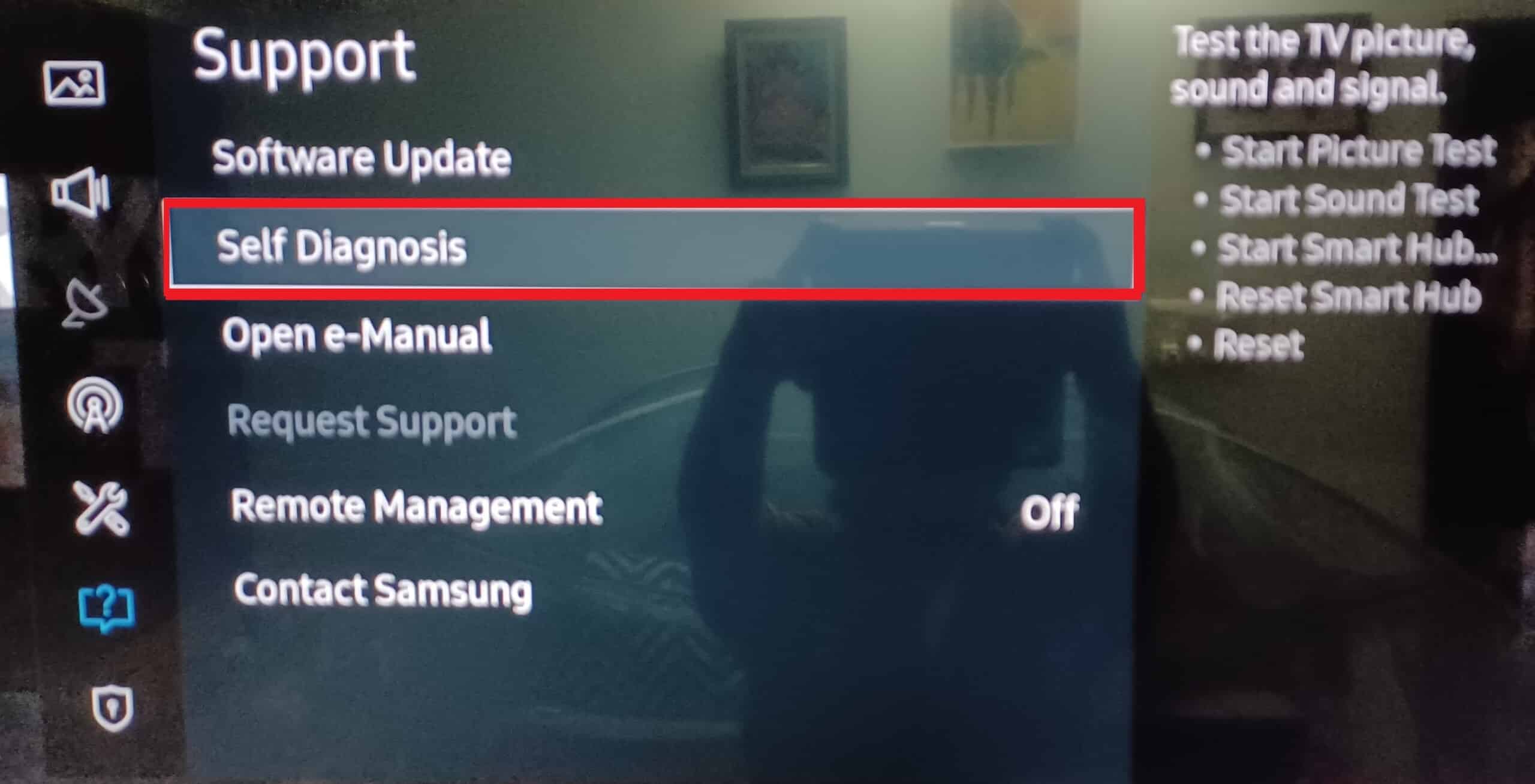
Uwaga: Telewizor może poprosić o podanie kodu PIN. Domyślny kod PIN telewizora Samsung to 0000. Jeśli kod został zmieniony, wprowadź go, aby zakończyć proces.
Opcja II: Dla telewizorów Samsung wyprodukowanych w 2019 roku lub później
Jeśli masz nowszy model telewizora (od 2019 roku), postępuj zgodnie z poniższymi krokami, aby zresetować Smart Hub:
1. W ustawieniach telewizora Samsung wybierz opcję Wsparcie.
2. Wybierz opcję Pielęgnacja urządzenia.
3. Wybierz Autodiagnostyka.
4. Na koniec wybierz Resetuj Smart Hub.
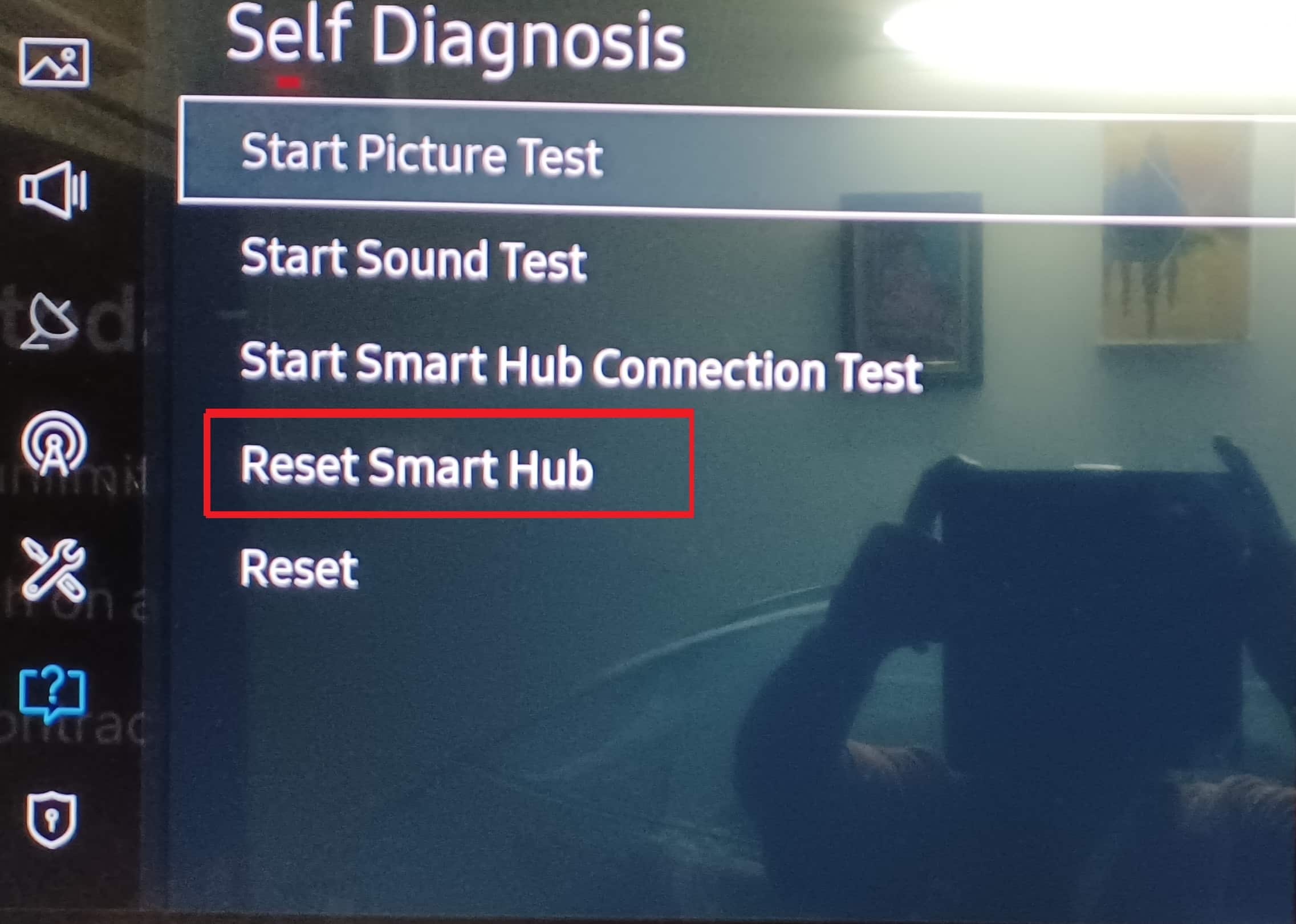
Metoda 6: Aktualizacja oprogramowania telewizora Samsung
Jeśli aktualizacja aplikacji Hulu nie rozwiąże problemu, spróbuj zaktualizować oprogramowanie telewizora Samsung. Aktualizacje oprogramowania często rozwiązują problemy z aplikacjami. Telewizory Samsung zazwyczaj aktualizują się automatycznie, ale można również wymusić ręczną aktualizację.
1. Naciśnij przycisk Home na pilocie, aby otworzyć Smart Hub.
2. Wybierz Ustawienia z menu Smart Hub.
3. Odszukaj i wybierz kartę Aktualizacja oprogramowania.

4. Kliknij opcję Aktualizuj teraz.

5. Poczekaj na zakończenie pobierania.
6. Zainstaluj aktualizację, postępując zgodnie z instrukcjami na ekranie telewizora.
Metoda 7: Wyczyszczenie pamięci podręcznej aplikacji Hulu
Problem może być spowodowany uszkodzonymi danymi w pamięci podręcznej aplikacji Hulu. Telewizory Samsung umożliwiają wyczyszczenie pamięci podręcznej, co często rozwiązuje losowe problemy z aplikacją i samym telewizorem. Wykonaj poniższe kroki:
1. Naciśnij przycisk Home na pilocie, aby otworzyć opcje Smart Hub.
2. Wybierz Ustawienia.

3. Przejdź do zakładki Aplikacje.
4. Wybierz Aplikacje systemowe.
5. Odszukaj i wybierz aplikację Hulu.
6. Wybierz opcję Wyczyść pamięć podręczną.
7. Potwierdź proces, naciskając OK.
Metoda 8: Aktualizacja aplikacji Hulu
Przyczyną problemu może być również nieaktualna wersja aplikacji Hulu. Aktualizacja aplikacji na telewizorze Samsung Smart TV może rozwiązać wiele problemów. Proces aktualizacji zależy od modelu telewizora. Oto dwie metody aktualizacji:
Opcja I: W nowszych modelach telewizorów Samsung
Wykonaj te kroki, aby zaktualizować aplikację Hulu na nowszych modelach telewizorów Samsung:
1. Naciśnij przycisk Home na pilocie.
2. Wybierz Aplikacje, a następnie wybierz Ustawienia.

3. Włącz automatyczne aktualizacje w prawym górnym rogu ekranu telewizora.
4. Jeśli aktualizacja jest dostępna, zostanie pobrana i zainstalowana automatycznie.
Czytaj dalej, aby dowiedzieć się, jak odinstalować aplikację Hulu na telewizorze Samsung.
Opcja II: W starszych modelach telewizorów Samsung
Wykonaj poniższe kroki, aby zaktualizować aplikację Hulu na starszych modelach telewizorów Samsung:
1. Naciśnij przycisk Smart Hub na pilocie.
2. Wybierz Polecane i przejdź do aplikacji Hulu.
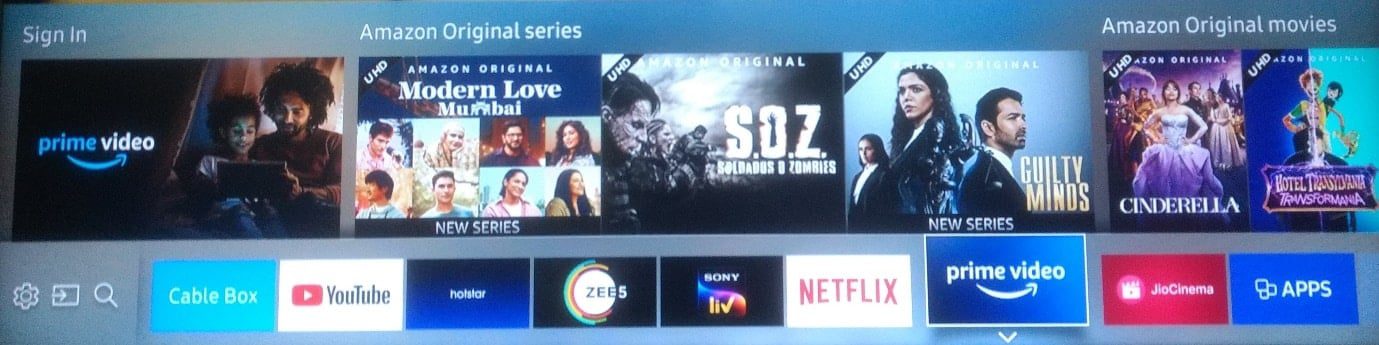
3. Naciśnij przycisk Enter.
4. Przewiń w dół i wybierz opcję Aktualizuj aplikacje.
5. Wybierz Zaznacz wszystko, a następnie Aktualizuj.
6. Poczekaj, aż aktualizacja się zakończy.
Metoda 9: Wyłączenie usługi VPN (jeśli jest używana)
Jeśli korzystasz z VPN, problem z Hulu na telewizorze Samsung może być z nim związany. Większość aplikacji wideo i usług streamingowych blokuje ruch VPN, aby zapobiec nieautoryzowanemu przesyłaniu strumieniowemu. Spróbuj wyłączyć VPN. Jeśli nie wiesz, czym jest VPN, poszukaj poradników, aby dowiedzieć się więcej o tym, jak działa i jak może pomóc w surfowaniu po Internecie.
Jeśli wyłączenie VPN nie rozwiąże problemu, przejdź do następnej metody odinstalowania i ponownej instalacji aplikacji Hulu.
Metoda 10: Ponowna instalacja Hulu
Jeśli poprzednie metody zawiodły, spróbuj ponownie zainstalować aplikację Hulu na telewizorze Samsung. Wykonaj te kroki, aby odinstalować, a następnie ponownie zainstalować aplikację:
1. Naciśnij przycisk Home.

2. Wybierz Aplikacje z menu ekranowego.

3. Wybierz Ustawienia.
4. Przejdź do aplikacji Hulu.
5. Wybierz Usuń.
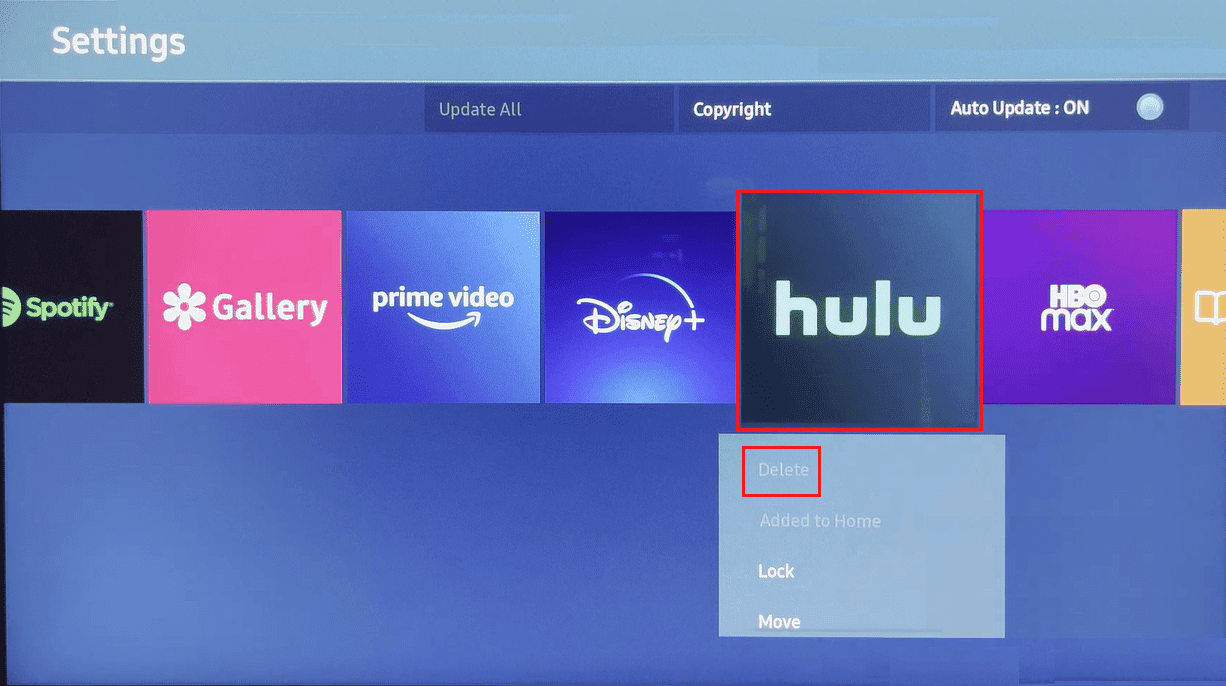
6. Potwierdź proces, naciskając Usuń w wyskakującym okienku. Po usunięciu aplikacji, wykonaj poniższe kroki, aby ponownie zainstalować Hulu:
7. Naciśnij przycisk Home.
8. Wybierz Aplikacje z menu.
9. Wybierz ikonę szkła powiększającego na ekranie.
10. Wpisz Hulu w polu wyszukiwania.
11. Wybierz Hulu z wyników wyszukiwania i naciśnij Instaluj.
W ten sposób możesz zainstalować aplikację Hulu na swoim telewizorze Samsung.
Metoda 11: Uruchom Hulu na innym urządzeniu
Jeśli żadna z poprzednich metod nie zadziała, spróbuj uruchomić Hulu na innym urządzeniu. Jeśli Hulu działa dobrze na innym urządzeniu, problem może leżeć w telewizorze Samsung. Jeśli Hulu nie działa również na innym urządzeniu, problem może dotyczyć Twojego konta Hulu.
Metoda 12: Kontakt z pomocą techniczną Samsung TV lub Hulu
Jeśli żadna z powyższych metod nie pomogła, skontaktuj się z obsługą klienta Samsung TV lub Hulu, aby uzyskać wsparcie. Możesz odwiedzić stronę pomocy Samsunga lub stronę pomocy Hulu.
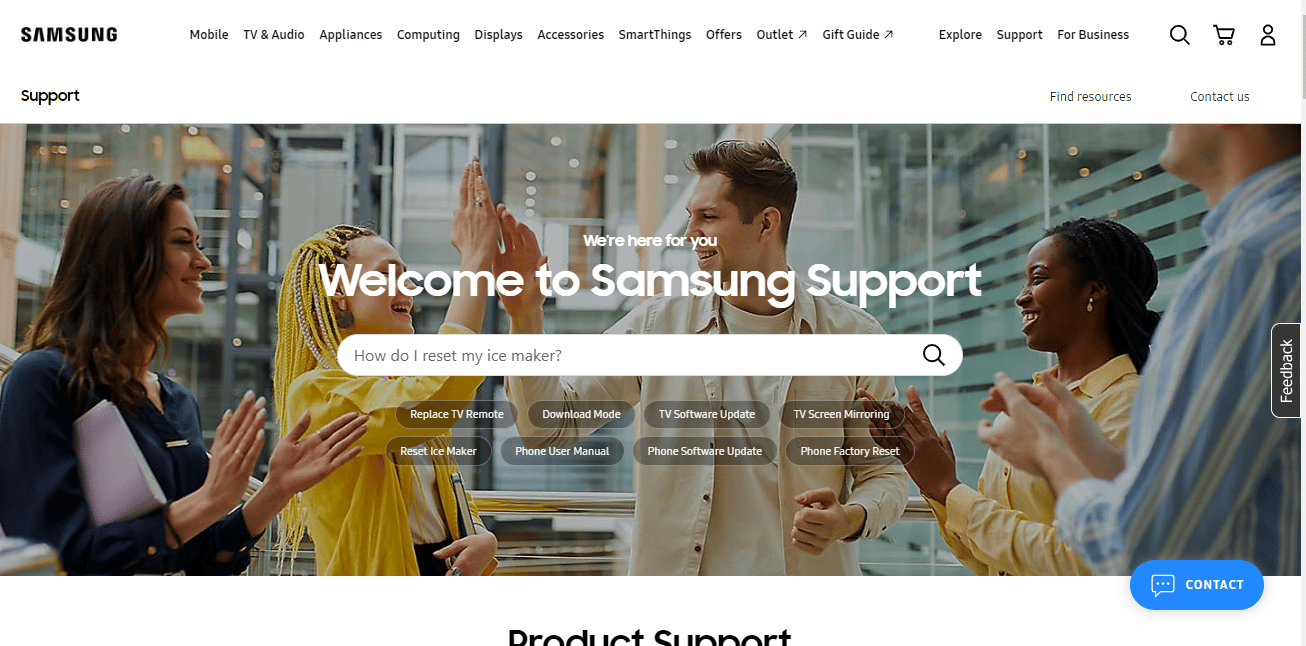
Często zadawane pytania (FAQ)
P1. Co to jest telewizor Samsung Smart TV?
Odp. Telewizory Samsung Smart TV to zaawansowane urządzenia, które oprócz oglądania telewizji umożliwiają dostęp do internetu, streamingu i kina domowego.
P2. Czy mogę oglądać Hulu na telewizorze Samsung?
Odp. Tak, wiele modeli telewizorów Samsung Smart TV jest kompatybilnych z Hulu.
P3. Czy mogę zainstalować Hulu na telewizorze Samsung?
Odp. Tak, użytkownicy mogą instalować Hulu na swoich telewizorach Samsung i oglądać ulubione programy i filmy.
P4. Jak wyczyścić pamięć podręczną Hulu na telewizorze Samsung?
Odp. Uszkodzona pamięć podręczna aplikacji może powodować problemy. Możesz ją wyczyścić w ustawieniach aplikacji.
P5. Co zrobić, jeśli nie mogę otworzyć Hulu na telewizorze Samsung?
Odp. Możesz wypróbować różne metody, takie jak wyczyszczenie pamięci podręcznej lub ponowna instalacja aplikacji.
***
Mamy nadzieję, że ten poradnik był dla Ciebie pomocny i udało Ci się naprawić problem z Hulu. Daj nam znać, która metoda okazała się najskuteczniejsza. Jeśli masz jakieś sugestie lub pytania, zostaw komentarz.
newsblog.pl
Maciej – redaktor, pasjonat technologii i samozwańczy pogromca błędów w systemie Windows. Zna Linuxa lepiej niż własną lodówkę, a kawa to jego główne źródło zasilania. Pisze, testuje, naprawia – i czasem nawet wyłącza i włącza ponownie. W wolnych chwilach udaje, że odpoczywa, ale i tak kończy z laptopem na kolanach.